Correction: Android Auto ne fonctionne pas sur les appareils Xiaomi exécutant Android 13 basé sur MIUI 14
Miscellanea / / April 28, 2023
Il est courant que les appareils Xiaomi exécutant Android 13 basé sur MIUI 14 rencontrent des problèmes avec Android Auto. Il y a eu plusieurs rapports d'Android Auto ne fonctionnant pas correctement ou ne se connectant pas du tout sur les appareils Xiaomi. Pour résoudre le problème, vous pouvez prendre certaines mesures.
Cet article explore certaines des raisons les plus courantes pour lesquelles Android Auto ne fonctionne pas sur les appareils Xiaomi exécutant Android 13 basé sur MIUI 14 et inclut quelques solutions potentielles.
A lire aussi
Correction: Android 13 ne charge pas rapidement
Correction: les notifications de l'écran de verrouillage Android 13 ne s'affichent pas
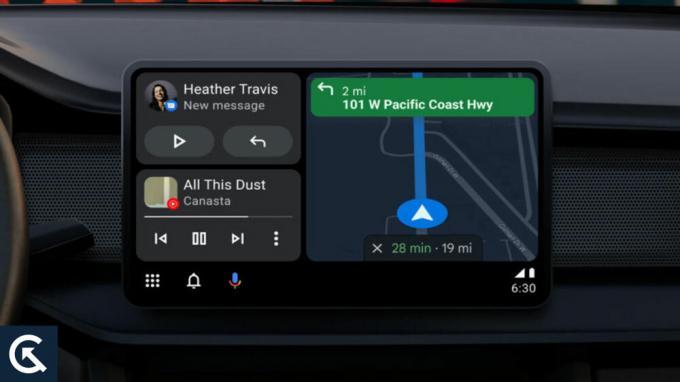
Contenu des pages
- Causes possibles d'Android Auto ne fonctionnant pas sur les appareils Xiaomi
-
Comment réparer Android Auto ne fonctionne pas sur les appareils Xiaomi
- Correctif 1: mettre à jour l'application Android Auto
- Correctif 2: Effacer le cache et les données de l'application Android Auto
- Correctif 3: recherchez les mises à jour MIUI 14
- Solution 4: Essayez un autre câble USB
- Correctif 5: vérifier les paramètres du port USB
- Correctif 6: Redémarrez votre appareil Xiaomi et votre voiture
- Correctif 7: vérifier les autorisations de l'application
- Correctif 8: Désactiver l'optimisation de la batterie
- Correctif 9: vérifier les mises à jour de l'application
- Correctif 10: contactez l'assistance Xiaomi
- Correctif 11: réinitialisation d'usine de votre appareil Xiaomi
- Conclusion
Causes possibles d'Android Auto ne fonctionnant pas sur les appareils Xiaomi
Voici quelques raisons pour lesquelles Android Auto peut ne pas fonctionner sur les appareils Xiaomi exécutant Android 13 basé sur MIUI 14 :
- Version Android Auto obsolète : C'est la raison la plus courante pour laquelle Android Auto ne fonctionne pas sur les appareils Xiaomi. Les applications Android Auto mises à jour peuvent ne pas fonctionner avec le système d'exploitation de votre appareil, ce qui entraîne des problèmes de connexion.
- Bogues MIUI 14 : Il a été signalé que MIUI 14 contient des bogues qui interfèrent avec les fonctionnalités d'Android Auto. De nombreux utilisateurs ont signalé que MIUI 14 peut provoquer le plantage d'Android Auto lors du démarrage ou de l'utilisation.
- Problèmes de connexion USB: Android Auto ne fonctionne pas sur les appareils Xiaomi est également dû à des problèmes de connexion USB. Vous pouvez avoir des problèmes avec votre câble USB, le port USB de votre appareil ou le port USB de votre voiture.
Comment réparer Android Auto ne fonctionne pas sur les appareils Xiaomi
Comme nous avons identifié certaines causes possibles pour lesquelles Android Auto ne fonctionne pas sur les appareils Xiaomi, explorons quelques solutions potentielles.
Correctif 1: mettre à jour l'application Android Auto
Chaque fois qu'Android Auto ne fonctionne pas sur votre appareil Xiaomi, vous devez d'abord essayer de mettre à jour l'application. Vous pouvez le faire en recherchant l'application Android Auto dans le Google Play Store. Vous verrez un "Mise à jour” à côté de l'application si une mise à jour est disponible. Pour mettre à jour l'application, cliquez dessus.
Annonces
Correctif 2: Effacer le cache et les données de l'application Android Auto
Essayez d'effacer le cache et les données de l'application Android Auto si la mise à jour de l'application ne résout pas le problème. De cette façon, vous pouvez résoudre tous les problèmes avec l'application qui peuvent empêcher son bon fonctionnement. Suivez ces étapes pour vider le cache et les données de l'application :
- Sur votre appareil Xiaomi, accédez à "Paramètres“.
- Sélectionner "Applications et notifications" de la liste.
- Dans la liste des applications installées, sélectionnez "Android Auto“.
- Cliquez sur "Stockage et cache.”
- Cliquer sur "Vider le cache" et puis "Effacer les données.”
Correctif 3: recherchez les mises à jour MIUI 14
Il est possible qu'Android Auto ne fonctionne pas correctement sur les appareils Xiaomi exécutant MIUI 14. Assurez-vous de vérifier les mises à jour de MIUI 14 et de les installer si elles sont disponibles. En plus des corrections de bogues, ces mises à jour peuvent résoudre les problèmes que vous pourriez rencontrer avec Android Auto. Vous pouvez vérifier les mises à jour MIUI 14 en suivant ces étapes :
- À l'aide de votre appareil Xiaomi, accédez à "Paramètres“.
- Robinet "A propos du téléphone” en bas de l'écran.
- Cliquer sur "Mise à jour du système.”
- Robinet "Télécharger et installer” si une mise à jour est disponible.
Solution 4: Essayez un autre câble USB
Vous devrez peut-être essayer un autre câble USB si Android Auto rencontre toujours des problèmes. Il est possible que votre appareil Xiaomi et votre système audio de voiture ne puissent pas communiquer en raison d'un câble USB défectueux ou endommagé. Si possible, utilisez un câble USB compatible avec votre appareil et le port USB de votre voiture.
Correctif 5: vérifier les paramètres du port USB
Il est possible que le port USB de votre appareil Xiaomi soit réglé sur le mode de charge uniquement, ce qui peut empêcher Android Auto de fonctionner. Suivez ces étapes pour vérifier les paramètres de votre port USB :
- À l'aide de votre appareil Xiaomi, accédez à "Paramètres.”
- Sur le côté gauche, faites défiler vers le bas et cliquez sur "Des appareils connectés.”
- Cliquer sur "USB.”
- Met le "Utilisez USB pour" option à "Transfert de fichier.”
Correctif 6: Redémarrez votre appareil Xiaomi et votre voiture
Vous devrez peut-être redémarrer votre appareil Xiaomi ainsi que le système de divertissement de votre voiture si aucune des solutions ci-dessus ne fonctionne. Si Android Auto ne fonctionne pas correctement, cela peut aider à actualiser la connexion entre les deux appareils.
Correctif 7: vérifier les autorisations de l'application
Pour qu'Android Auto fonctionne correctement, plusieurs autorisations sont requises, notamment l'accès à votre emplacement, à vos contacts et à votre téléphone. Il est possible que certaines de ces autorisations aient été révoquées ou réinitialisées si vous avez récemment mis à jour l'application Android Auto ou l'appareil Xiaomi. Voici les étapes à suivre pour vérifier les autorisations de votre application pour Android Auto :
- Sur votre appareil Xiaomi, accédez au "Paramètres" menu.
- Aller à "Applications et notifications" et appuyez dessus.
- Sélectionner "Android Auto.”
- Cliquer sur "Autorisations.”
- Vérifiez que l'emplacement, les contacts et les autorisations téléphoniques sont activés.
Correctif 8: Désactiver l'optimisation de la batterie
Il est possible de prolonger la durée de vie de la batterie de votre appareil grâce à plusieurs fonctionnalités d'optimisation de la batterie incluses dans MIUI 14. Néanmoins, ces fonctionnalités peuvent parfois interférer avec les performances d'Android Auto. Avec Android Auto, vous pouvez désactiver l'optimisation de la batterie en suivant ces étapes :
- Sur votre appareil Xiaomi, accédez à "Paramètres“.
- Cliquer sur "Batterie et performances.”
- Cliquer sur "Économiseur de batterie d'application.”
- Appuyez ensuite sur "Choisissez des applications.”
- Choisir "Android Auto.”
- Tapez sur "Pas de restrictions" pour désactiver l'optimisation de la batterie pour Android Auto.
Correctif 9: vérifier les mises à jour de l'application
L'application Android Auto de Xiaomi peut avoir un bogue ou un problème si vous rencontrez toujours des problèmes avec l'application sur votre appareil Xiaomi. Assurez-vous que l'application Android Auto est mise à jour sur le Google Play Store et assurez-vous qu'il s'agit de la version la plus récente. Suivez ces étapes pour vérifier les mises à jour de l'application Android Auto :
- Accédez à l'application Google Play Store de votre appareil Xiaomi.
- Sélectionner "Android Auto” dans les résultats de recherche.
- Robinet "Mise à jour” si une mise à jour est disponible.
Correctif 10: contactez l'assistance Xiaomi
Publicité
Il est cependant possible que le support de Xiaomi soit nécessaire si aucune de ces solutions ne fonctionne. Un problème matériel peut nécessiter des étapes de dépannage supplémentaires ou une réparation ou un remplacement de celles-ci. Suivez ces étapes pour contacter le support Xiaomi :
- Visitez le site Web de Xiaomi et sélectionnez votre région.
- Aller à "Soutien" et puis "Contactez-nous.”
- Choisissez votre appareil et le problème que vous rencontrez.
- Suivez les invites pour contacter l'assistance Xiaomi par téléphone ou par e-mail.
Correctif 11: réinitialisation d'usine de votre appareil Xiaomi
Il peut être nécessaire de réinitialiser votre appareil Xiaomi en usine si aucune des solutions ci-dessus ne fonctionne. Si vous choisissez cette solution, toutes les données seront effacées de votre appareil et il reviendra à ses paramètres d'origine, alors enregistrez une sauvegarde avant de continuer. Suivez ces étapes pour réinitialiser votre appareil Xiaomi en usine :
- Sur votre appareil Xiaomi, accédez au "Paramètres" menu.
- Aller à "Système et appareil" et appuyez dessus.
- Cliquer sur "Options de réinitialisation.”
- Sélectionner "Effacer toutes les données (réinitialisation d'usine).”
- Sélectionner "Réinitialiser le téléphone" et puis "Effacer tout.”
Conclusion
Cela peut être frustrant lorsqu'Android Auto ne fonctionne pas correctement lorsque vous essayez d'intégrer votre appareil Xiaomi au système de divertissement de votre voiture. Les appareils Xiaomi exécutant Android 13 basé sur MIUI 14 peuvent rencontrer des problèmes Android Auto, nous avons donc décrit plusieurs solutions potentielles que vous voudrez peut-être essayer. Avec Android Auto, vous pourrez parfaitement connecter votre appareil Xiaomi au système de divertissement de votre voiture.



